GroovyPost învață Photoshop: instrumente și forme de stilou în Photoshop

Ce este o imagine vectorială și cum este mai bună decât una rasteră?
O imagine raster este doar o obișnuită pixel-cu-pixel reprezentarea unui anumit articol, fotografie sauorice aveți de-a face Imaginile mai rapide sunt ușor de creat, dar dacă doriți să lucrați cu monitoare mari și dacă aveți nevoie să transferați munca în fișiere cu imagini cu rezoluție mai mare, puteți găsi distorsiuni și aspect de calitate scăzută pixely (este un cuvânt?) imagini.
Imaginile vectoriale rezolvă complet această problemă. În loc să facă o reprezentare pixel-cu-pixel, computerul funcționează cu căi și linii care sunt definite în anumite poziții. Din această cauză, ele pot fi reduse până la orice rezoluție fără a fi distorsionate. Întotdeauna spun că o poză spune mii de cuvinte așa că aici, hai să vă arăt. Observați că imaginea din dreapta este netedă și curată față de imaginea raster din stânga:
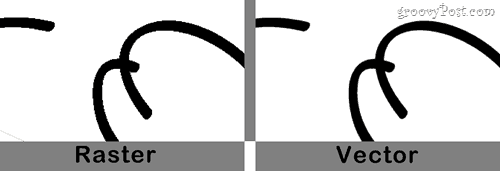
Continuați și faceți clic pe imagine pentru a mări un pic șivezi diferența dintre linii. Cele din dreapta (vector) sunt mult mai netede și sunt mult mai atrăgătoare pentru ochi. Fără îndoială, vectorii sunt o modalitate excelentă de a îmbunătăți calitatea imaginii.
Cum pot să mă fac o imagine vectorială în Photoshop?
Instrumente pentru stilou
Crearea unei imagini vectoriale în Photoshop este la fel de simplă ca să dai clic Crearea de A document nou și apoi Clic în Instrument pentru stilou.
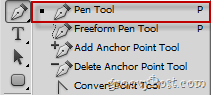
Instrumentele de stilou este un instrument uimitor și sincer,unul de fel în Photoshop. Folosind instrumentul Pen, puteți desena o cale care funcționează cam ca o selecție - selectați anumite zone ale unei imagini cu instrumentul pentru stilou și le completați cu culoare pentru a vă face o imagine vectorială, o singură cale de instrument pentru un stilou simultan. Mai jos este un exemplu de selectare a unei forme ciudate folosind instrumentul Pen:
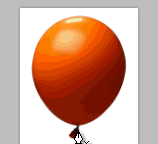
Dacă utilizați Photoshop cu o tabletă, puteți tranzacționa și cu instrumentul pentru stilou Instrument pentru stilou pentru libertate ceea ce vă permite să vă alegeți calea liber ca și cum ați folosi instrumentul perie. Iată un exemplu în care am folosit Freedom Pen Tool de pe tabletă pentru a atrage mașina pe care tocmai am ridicat-o ...;)

Instrumente de formă
Dacă toate acele chestii pentru instrumentul Pen au primit capul într-unrotiți, apoi nu vă faceți griji - nu sunteți singurul - de fapt am avut greu să mi-l descopăr eu. Mă bucur că am trecut prin asta, dar pentru orice imagine vectorială a mea, cred că voi face lucruri de bază folosind Instrumente de formă. Sunt cu adevărat ușor de lucrat și vă pot face cu ușurință orice cale dintr-o formă și, de asemenea, să o completați cu o culoare la alegere.
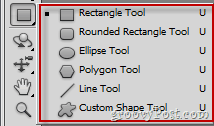
Instrumentele de la Instrument pentru dreptunghi la Instrument de linie sunt destul de de bază și nu au nevoie deloc de explicații. Ceea ce vreau să subliniez, totuși, este acela cu Instrument de formă personalizată puteți adăuga un pic de răsucire imaginii dvs. cu formele suplimentare Adobe incluse cu Photoshop:
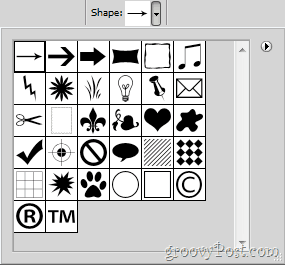
Sfaturi suplimentare:
Dacă doriți cu adevărat să intrați în imagini vectoriale și să creați artă vectorială dincolo de simple selecții și forme pe care ar trebui să le oferiți Adobe Illustrator o incercare. Este fratele cel mic al Photoshop, care a fost creat special pentru imagini vectoriale, logo-uri, opere de artă digitală și desene. Acesta vă va oferi instrumente de perie, lăcăruri, instrumente de perspectivă și multe altele pentru a vă ajuta să cufundați imaginea vectorială pe care ați visat-o în tot acest timp.
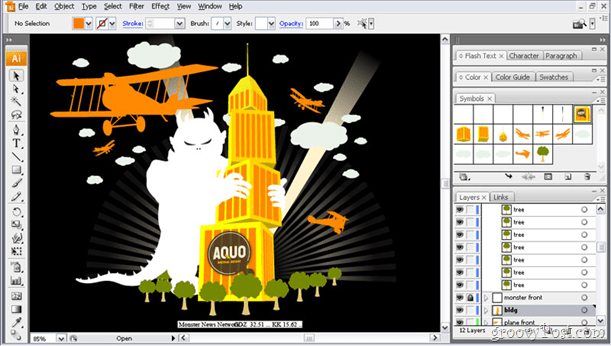
Puteți crea niște artă groovy cu Adobe Illustrator, dar îl voi lăsa pentru un alt groovyPost ...










Lasa un comentariu